笔记本电脑如何使用触摸板复制粘贴 笔记本电脑怎么用触摸板复制粘贴
更新时间:2023-03-24 14:54:06作者:run
我们在日常使用笔记本电脑办公的过程中,时常也需要通过快捷键来进行复制粘贴编辑,今天小编教大家笔记本电脑如何使用触摸板复制粘贴,操作很简单,大家跟着我的方法来操作吧。
解决方法:
1.先给大家看一下,笔记本电脑的键盘和触摸板。

2.要用触摸板直接复制粘贴,必须要介绍一下复制和粘贴的两个快捷键吧,复制是Ctrl +c,粘贴是Ctrl +v。

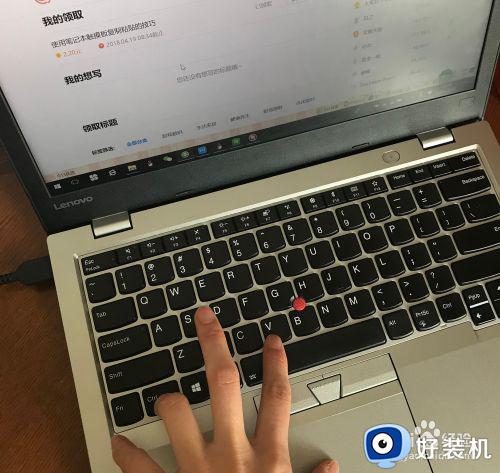
3.触摸板可以起到鼠标的作用,直接滑动触摸板,让屏幕上鼠标的光标到指定位置上,和滑动鼠标效果一样。

4.触摸板前面的左键和右键,就和鼠标的左键和右键功能是一样的,左键可以选中想复制粘贴的内容~右键可以不用快捷键,直接和使用鼠标一样,在选中需要复制粘贴的内容之后,直接调出下拉菜单。

5.用左键选择复制粘贴,轻点一下触摸板,也是和鼠标左键一样是确认,是不是这样也很方便呢?
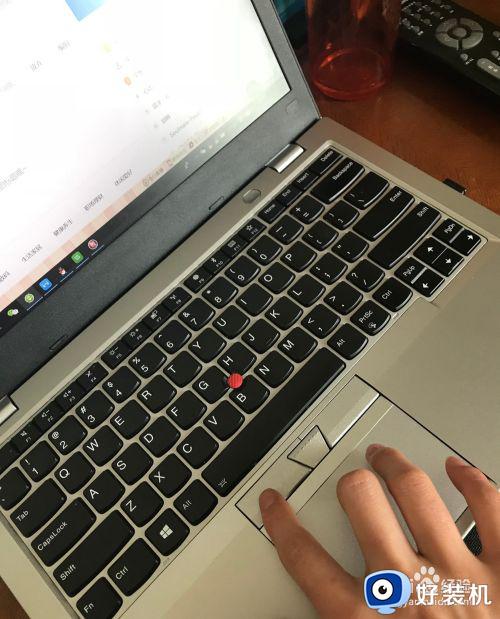
6.如果是ThinkPad电脑,还可以用键盘中间的专利小红点,可以直接当鼠标来滑动。

以上就是笔记本电脑用触摸板复制粘贴贴操作方法的全部内容,有出现这种现象的小伙伴不妨根据小编的方法来解决吧,希望能够对大家有所帮助。
- 上一篇: cad2018软件问题导致意外关闭怎么解决
- 下一篇: 怎么删掉毒霸网址大全 如何删除毒霸网址导航
笔记本电脑如何使用触摸板复制粘贴 笔记本电脑怎么用触摸板复制粘贴相关教程
- 笔记本电脑复制粘贴怎么弄 笔记本电脑怎么复制粘贴按什么键
- 粘贴板历史记录怎么查 如何查看粘贴板历史记录
- 粘贴板历史记录怎么查 电脑如何查看粘贴板全部记录
- 笔记本电脑怎样复制粘贴 笔记本电脑复制粘贴怎么操作
- 如何重新安装触摸板驱动 笔记本触摸板驱动怎么安装
- 笔记本的触摸板怎么用 笔记本电脑触摸板如何使用
- 苹果电脑如何复制粘贴文字 苹果电脑复制粘贴文字怎么弄
- 笔记本电脑怎么锁定触摸板 如何锁住笔记本电脑的触摸板
- 笔记本触摸板怎么关 笔记本电脑的触摸板怎么关闭
- 笔记本电脑触摸板右键无法使用怎么回事 笔记本触摸板右键没反应如何处理
- 电脑无法播放mp4视频怎么办 电脑播放不了mp4格式视频如何解决
- 电脑文件如何彻底删除干净 电脑怎样彻底删除文件
- 电脑文件如何传到手机上面 怎么将电脑上的文件传到手机
- 电脑嗡嗡响声音很大怎么办 音箱电流声怎么消除嗡嗡声
- 电脑我的世界怎么下载?我的世界电脑版下载教程
- 电脑无法打开网页但是网络能用怎么回事 电脑有网但是打不开网页如何解决
电脑常见问题推荐
- 1 b660支持多少内存频率 b660主板支持内存频率多少
- 2 alt+tab不能直接切换怎么办 Alt+Tab不能正常切换窗口如何解决
- 3 vep格式用什么播放器 vep格式视频文件用什么软件打开
- 4 cad2022安装激活教程 cad2022如何安装并激活
- 5 电脑蓝屏无法正常启动怎么恢复?电脑蓝屏不能正常启动如何解决
- 6 nvidia geforce exerience出错怎么办 英伟达geforce experience错误代码如何解决
- 7 电脑为什么会自动安装一些垃圾软件 如何防止电脑自动安装流氓软件
- 8 creo3.0安装教程 creo3.0如何安装
- 9 cad左键选择不是矩形怎么办 CAD选择框不是矩形的解决方法
- 10 spooler服务自动关闭怎么办 Print Spooler服务总是自动停止如何处理
